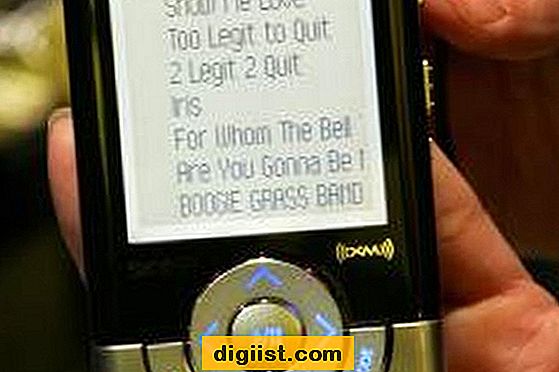Om du använder en Android-telefon som en mobil enhet och MacBook för datoranvändning, kanske du är intresserad av att veta om olika sätt att överföra foton från Android-telefon till Mac.

Överför foton från Android-telefon till Mac
Apples MacBook är utrustad med ett antal verktyg som kan hjälpa dig att överföra foton från Android Phone till Mac.
Vi tillhandahåller nedan tre olika sätt att överföra foton från Android Phone till Mac. Du kan använda alla metoder som verkar enkelt och passar din Android-enhet.
1. Överför foton från Android-telefon till Mac med Photos-appen
Det kanske lättaste sättet att överföra foton från Android-telefon eller surfplatta till Mac är att använda Native Photos-appen som finns på din Mac.
1. Anslut Android Phone till Mac med hjälp av blixt till USB-kabel.
Obs! Detta bör automatiskt öppna Photos-appen på din Mac.
2. Lås upp din Android-telefon och öppna aviseringar genom att dra på skärmen på din telefon.
3. På meddelandeskärmen klickar du på USB-laddning av enheten.

4. Välj alternativ för överför foton (PTP) på nästa skärm.

Obs: På vissa enheter kan detta betecknas som Camera Transfer (PTP) Protocol.
5. Öppna nu Photos-appen på din Mac (om den inte redan är öppen).
6. I Photos-appen väljer du din Android-telefon i vänster rutan under avsnittet "Enheter". I högerfältet väljer du destinationen för Importerade foton och klickar på knappen Importera alla nya foton.

Obs! Om du vill överföra valda foton klickar du på de foton som du vill överföra och sedan på alternativet Importera valt.

7. Vänta tålmodigt på att fotona överförs från Android Phone till Mac.
2. Överför foton från Android-telefon till Mac med hjälp av Image Capture
Ett annat verktyg på Mac som kan hjälpa dig att överföra foton från Android Phone till Mac är Image Capture.
1. Anslut din Android-telefon till Mac.
2. Klicka på Finder-ikonen i Dock på din Mac.

3. På nästa skärm klickar du på Program i sidmenyn. I den högra rutan bläddrar du ner och klickar på Image Capture.

4. När Image capture har startats väljer du din Android-telefon i avsnittet "Enheter". I det högra fönstret väljer du Skrivbord eller annan plats som destination för importerade foton och klicka på Importera alla.

5. Vänta tills alla foton överförs till din Mac.
Precis som Photos-appen, låter bildfångsten välja individuella foton (genom att klicka på dem) och överföra dem till Mac genom att klicka på alternativet Importera (Inte importera alla).
3. Överför foton från Android-telefon till Mac med Preview-appen
Nästa verktyg som du kan använda för att importera foton från Android Phone till Mac är Preview-appen på din Mac.
1. Anslut din Android-telefon till Mac.
2. Klicka på Finder-ikonen i Dock på din Mac.

3. Klicka på Applications i sidmenyn på nästa skärm. I den högra rutan bläddrar du ner och klickar på Förhandsgranska app.

4. När Preview-appen har startats väljer du Arkiv-fliken i den övre menyfältet på din Mac och klickar sedan på din Android-enhet i listrutan.

Om du vill överföra valda foton väljer du de foton som du vill överföra genom att klicka på dem och klicka på alternativet Importera.